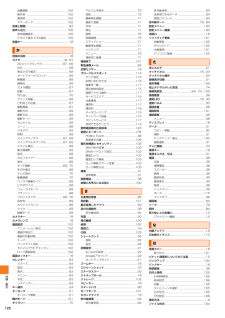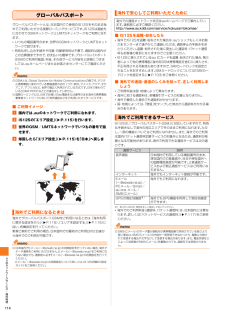Q&A
取扱説明書・マニュアル (文書検索対応分のみ)
"SIMカード" 一致するキーワードは見つかりませんでした。
"SIMカード"10 件の検索結果
目次3au one Marketを利用する............................................. ................78アプリケーションを管理する............................................................78提供元不明のアプリケーションをダウンロードする.....................78インストールされたアプリケーションを削除する.........................78YouTubeを利用する ................................................... .........................79SkypeTM|auを利用する....................................................... ..............79au one Friends Noteを利用する....................................... .................
安全上のご注意/防水上のご注意12*MPEG LA, LLC社よりライセンスを許諾されている提供者から得たMPEG-4映像およびAVC映像を再生すること上記以外で使用する場合には、米国法人MPEG LA, LLC社にお問い合わせください。(http://www.mpegla.com )■microSDメモリカードについて●指定品以外のmicroSDメモリカードを使用した場合、 データの消失や故障の原因となります。指定品については、auショップもしくはお客さまセンターまでお問い合わせください。●microSDメモリカードをIS12Sに挿入していないときは、 microSDメモリカードに関する操作はできません。●microSDメモリカードは正しく取り付けてください。 正しく取り付けられていないとmicroSDメモリカードを利用することができません。●microSDメモリカードの端子面に手や金属で触れたり、 水に濡らしたり、汚したりしないでください。●microSDメモリカードを曲げたり、 折ったり、重いものを載せたり、強い衝撃を与えたりしないでください。●microSDメモリカードによっては初期化しないと使えない...
ご利用の準備19au ICカードにはお客様の電話番号などが記録 されています。◎au ICカードを取り扱うときは、 故障や破損の原因となりますので、次のことにご注意ください。*au ICカードのIC (金属)部分や、IS12S本体のICカード用端子には触れないでください。*正しい挿入方向をご確認ください。*無理な取り付け、取り外しはしないでください。◎au ICカードを正しく取り付けていない場合やau ICカードに異常がある場合はエラーメッセージが表示されます。◎取り外したau ICカードはなくさないようにご注意ください。◎変換アダプタを取り付けたmicro au ICカードを挿入しないでください。 故障の原因となります。■ au ICカードが挿入されていない場合au ICカードが挿入されていない場合は、 次の操作を行うことができません。また、 / が表示されません。*電話をかける/受ける※1*Eメール(~@ezweb.ne.jp)/SMS(Cメール)の送受信*PINコード設定*IS12Sの電話番号の確認*ソフトウェア更新上記以外でも、お客様の電話番号などが必要な機能がご利用できない場合があります。※1 11
ご利用の準備21■ 卓上ホルダを使って充電する付属のmicroUSBケーブルが必要です。a microUSBケーブルのmicroUSBプラグの刻印面()を上にして、卓上ホルダのmicroUSB接続端子にまっすぐに差し込むb microUSBケーブルのUSBプラグの刻印面 ()を上にして、ACアダプタのUSB接続端子にまっすぐに差し込み、ACアダプタのプラグをコンセントに差し込むc IS12Sを卓上ホルダに取り付けるd 充電が終わったら、IS12Sを卓上ホルダから取り外す◎卓上ホルダとパソコンを接続して充電することはできません。a p(1秒以上長押し)キーロック解除画面が表示されます。キーロックを解除(uP.21)してください。◎電源を入れたとき、画面が表示されるまで時間がかかる場合があります。◎初めて電源を入れたときは初期設定画面が表示されます(uP.21「初期設定を行う」)。◎SIMカードロック/画面ロックをかけている場合は、 電源を入れてキーロックを解除すると、PINコード入力画面/画面ロック解除画面が表示されます。 PINコードを入力する/設定した解除方法に従って、ロックを解除してください(uP.103...
ツ ル・アプリケ シ ン77*FeliCaTMチップ内のデータが消失してしまっても、当社としては責任を負いかねますのであらかじめご了承ください。万一消失してしまった場合の対応は、各サービス提供会社にお問い合わせください。*おサイフケータイ®対応サービスの内容、提供条件などについては、各サービス提供会社にご確認、お問い合わせください。*各サービスの提供内容や対応機種は予告なく変更する場合がありますので、あらかじめご了承ください。*対応機種によって、おサイフケータイ®対応サービスの一部がご利用いただけない場合があります。詳しくは、各サービス提供会社にお問い合わせください。*電話がかかってきた場合や、アラームの時刻になるとおサイフケータイ®対応アプリからのFeliCaTMチップへのデータの読み書きが中断され、読み書きがされていない場合があります。*電池残量がなくなった場合、おサイフケータイ®がご利用いただけない場合があります。*おサイフケータイ®対応アプリ起動中は、おサイフケータイ®によるリーダー/ライターとのデータの読み書きができない場合があります。*機内モード設定中は、おサイフケータイ®をご利用になれません。*...
機能設定102a 設定メニュー画面→[音設定]b 「マナーモード」にチェックを入れる◎p(1秒以上長押し) →[マナーモード]と操作しても、マナーモードのオン/オフを切り替えることができます。◎IS12Sでは、マナーモードに設定中でも、着信音、操作音、各種通知音以外の音(動画再生、音楽再生、アラームなど)は消音されません。■ バイブレータを設定するa 設定メニュー画面→[音設定]→[バイブレーション]b 項目を選択a 設定メニュー画面→[音設定]→[音量]次の項目の音量を調節します。*着信音*メディア(ミュージックプレーヤーやギャラリー、FMラジオの再生音など)*アラーム*通知音b スライダを左右にドラッグして、レベルを調節音量を下げるにはスライダを左にドラッグ、上げるにはスライダを右にドラッグします。c [OK]◎お買い上げ時は、着信音量を調節すると通知音量も同じ音量に調節されます。着信音と通知音を個別に調節するには、設定メニュー画面→[音設定]→[音量]と操作して、「通知音にも着信音量を適用」のチェックを外します。着信音・通知音それぞれの音量調節のスライダが表示され、スライダを左右にドラッグして個別に音量...
付録・索引121さらに詳しい内容については、以下のauホームページのauお客さまサポートでご案内しております。http://www.kddi.com/customer/service/au/trouble/kosho/index.html背面カバーが外れたときは、次の手順に従って取り付けてください。a 背面カバーの向きを確認し、IS12S本体に合わせるように装着して、ツメ部分を1つずつしっかりと押して閉じるIS12Sの電池は内蔵されており、 取り外せません。再起動するには、次の手順に従って操作してください。■ IS12Sを再起動するa pとmの上を同時に約5秒間押し、IS12Sが1回振動したら指を離す■ IS12Sを強制終了するa pとmの上を同時に約10秒間押し、バイブレータが3回振動したら指を離す最新のソフトウェアに更新することで、 最適なパフォーマンスを実現し、最新の拡張機能を入手できます。更新は、次の方法があります。*ソフトウェアをダウンロードして更新する*パソコンに接続して更新する■ ご利用上の注意*au ICカードが挿入されていない場合、 ソフトウェア更新はできません。Wi-Fi®経由でも更新はで...
機能設定103※1 あらかじめ認証情報ストレージのパスワードを設定しておいてください。※2 認証情報ストレージに証明書や認証情報を保管します。IS12Sの電源を入れたり、 画面のバックライトが消灯している状態から復帰するたびに画面ロック解除が必要になることで、データを保護します。画面ロックの設定には、「パターン」、「PIN」、「パスワード」の3種類があります。a 設定メニュー画面→[現在地情報とセキュリティ]→[画面ロックの設定]b [パターン]/[PIN]/[パスワード]「パターン」をタップした場合は、画面の指示に従って、ロック解除パターンを入力します。パターンを忘れた場合の秘密の質問および答えを設定してください。「PIN」をタップした場合は、画面の指示に従って、4つ以上の数字を入力します。「パスワード」をタップした場合は、画面の指示に従って、アルファベットを含む4つ以上の文字を入力します。■ 画面ロックの解除方法を変更するa 設定メニュー画面→[現在地情報とセキュリティ] →[画面ロックの変更]b 現在のロック解除パターン/PIN/パスワードを入力ロック解除パターンの入力を5回続けて失敗した場合は、 30...
126付録・索引音量調節 .........................................................10 2操作音............................................................ .102着信音............................................................ .102マナーモード..................................................102音楽と動画............................................................... .83音声入出力.............................................................10 5音声認識設定..................................................105テキスト読み上げの設定 .................................
auのネ トワ クサ ビス・海外利用114グローバルパスポートグローバルパスポートとは、日本国内でご使用のIS12Sをそのまま海外でご利用いただける国際ローミングサービスです。IS12Sは渡航先に合わせてGSMネットワークとUMTSネットワークをご利用になれます。*いつもの電話番号のまま、世界のGSMネットワークとUMTSネットワークで話せます。*特別な申し込み手続きや日額・月額使用料は不要で、通話料は国内分との合算請求ですので、お支払いも簡単です。グローバルパスポートGSMのご利用可能国、 料金、その他サービス内容など詳細につきましては、auホームページまたはお客さまセンターにてご確認ください。◎GSMとは、Global System for Mobile Communicationsの略です。 デジタル携帯電話に使われている無線通信方式の1つで、欧州、アメリカ、アジア、オセアニア、アフリカなど、世界で幅広く利用されている方式です。日本で使われているCDMAやPDCなどとの適合はしていません。◎国際ローミングとは、日本でお使いのau電話または番号のまま海外の携帯電話事業者ネットワークにおいて音声通話などをご...
- 1